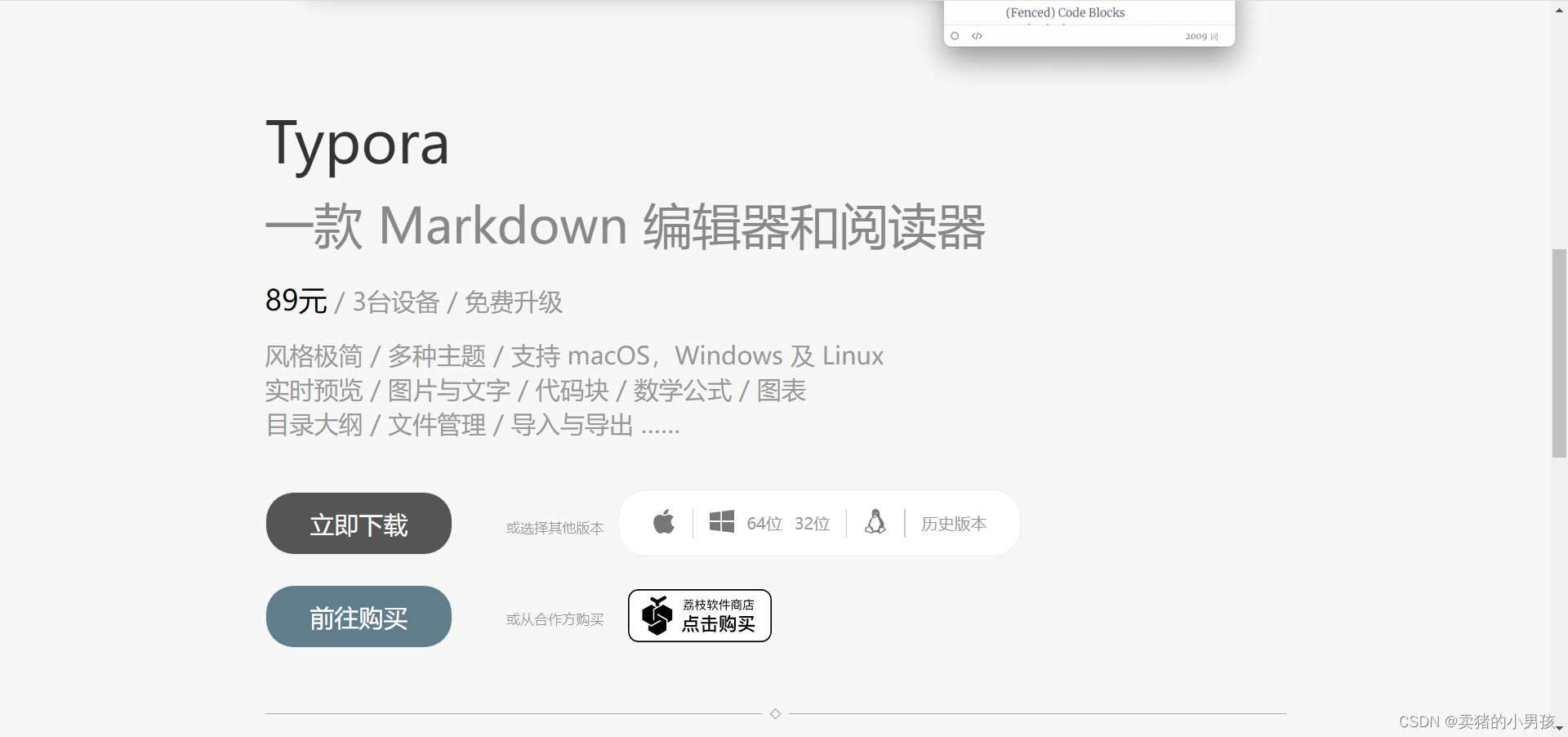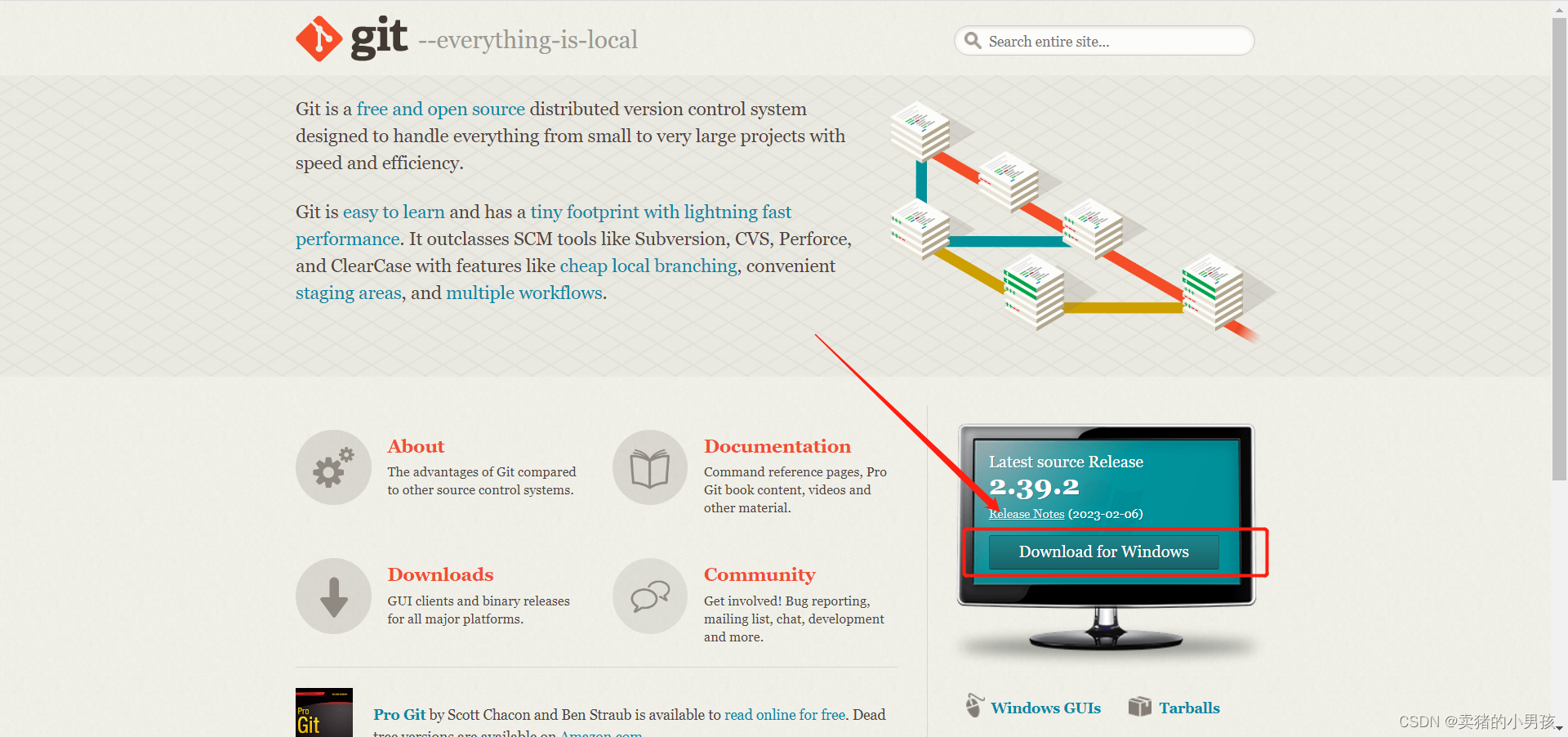热门标签
热门文章
- 1用 Sentence Transformers v3 训练和微调嵌入模型
- 2网络中常见攻击及其防御方式_smurf攻击
- 3华为od机试真题:火星符号运算(Python)
- 4git 克隆/拉取分支指定目录(稀疏检出)_git clone 分支个别文件夹
- 5git配置gitlab报错:Clone failed: Could not create work tree dir ‘ppt_indicators‘: Permission denied
- 6【计算机网络】一文带你弄懂DNS解析过程(最强详解!!)
- 7Ubuntu 20.04 LTS 安装zabbix监控部署_ubuntu20.04安装zabbix
- 8苹果开源iOS和macOS内核源代码 | 十一献礼_macos 和 ios 内核 xnu 可编译源代码
- 9Prometheus 监控 RabbitMQ
- 10用Python写个方面级情感分析系统
当前位置: article > 正文
work-notes(23):结合typora、git、gitee实现云存储笔记完成的操作过程
作者:Li_阴宅 | 2024-07-17 20:41:52
赞
踩
work-notes(23):结合typora、git、gitee实现云存储笔记完成的操作过程
时间:2023-03-07
摘要
由于很想找一个好用,又有云存储的笔记软件。之前用过 有道笔记(还行,量大了难找)、Notion(服务器在外网,图片存不上去【翻墙可以】),其他就不说了。
所以决定用 typora + git + gitee 实现云存储
一、下载 typora
1、下载好自己选一个安装路径;
2、打开 typora =》 文件(左上角) =》偏好设置;
3、根据图片序号勾选:
- 重点:
- ①位相对路径添加 ./
- ②插入时自动转义图片 URL
之前我没有勾选这两个,发现上传到 gitee 的图片只显示路径,在网页看不到图片;
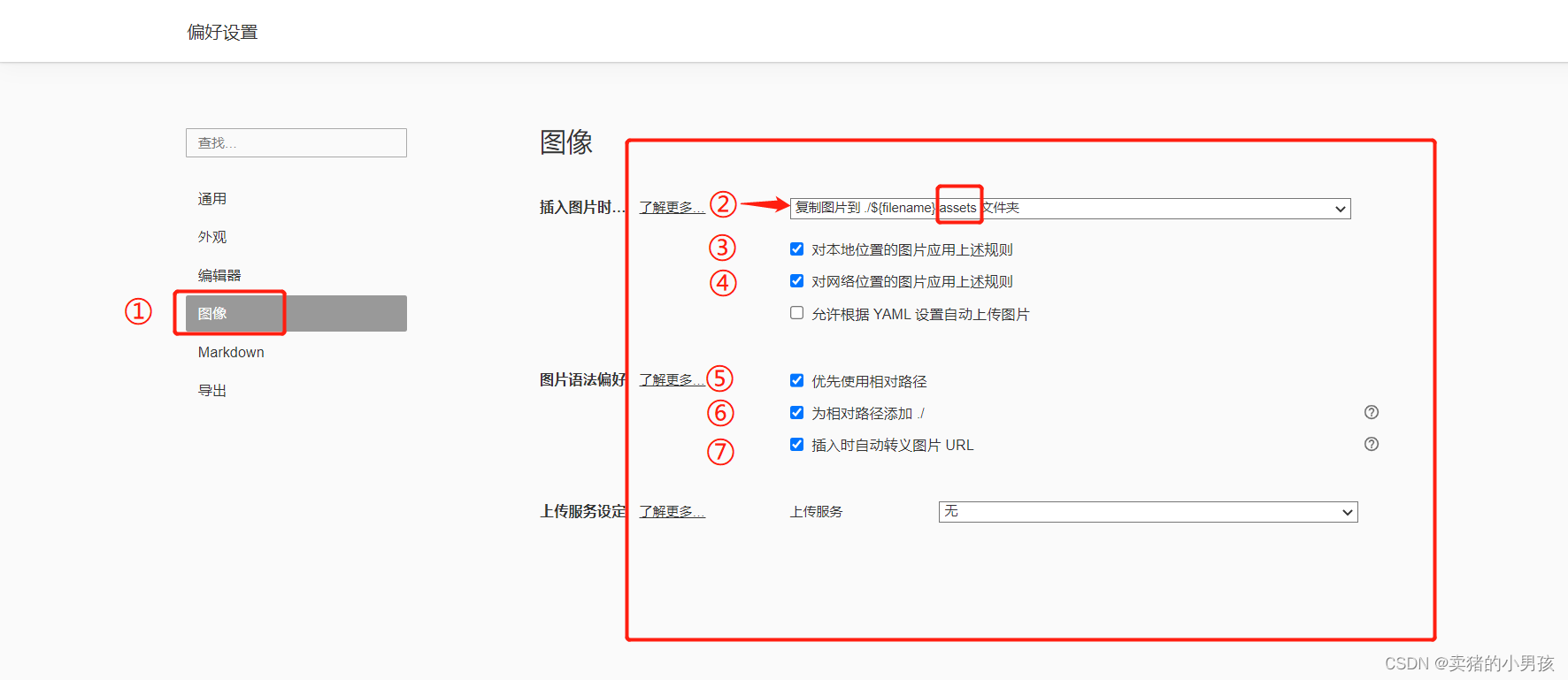
二、安装 Git
1、选择下载 64-bit Git for Windows Setup,32 位就选 32 的下载
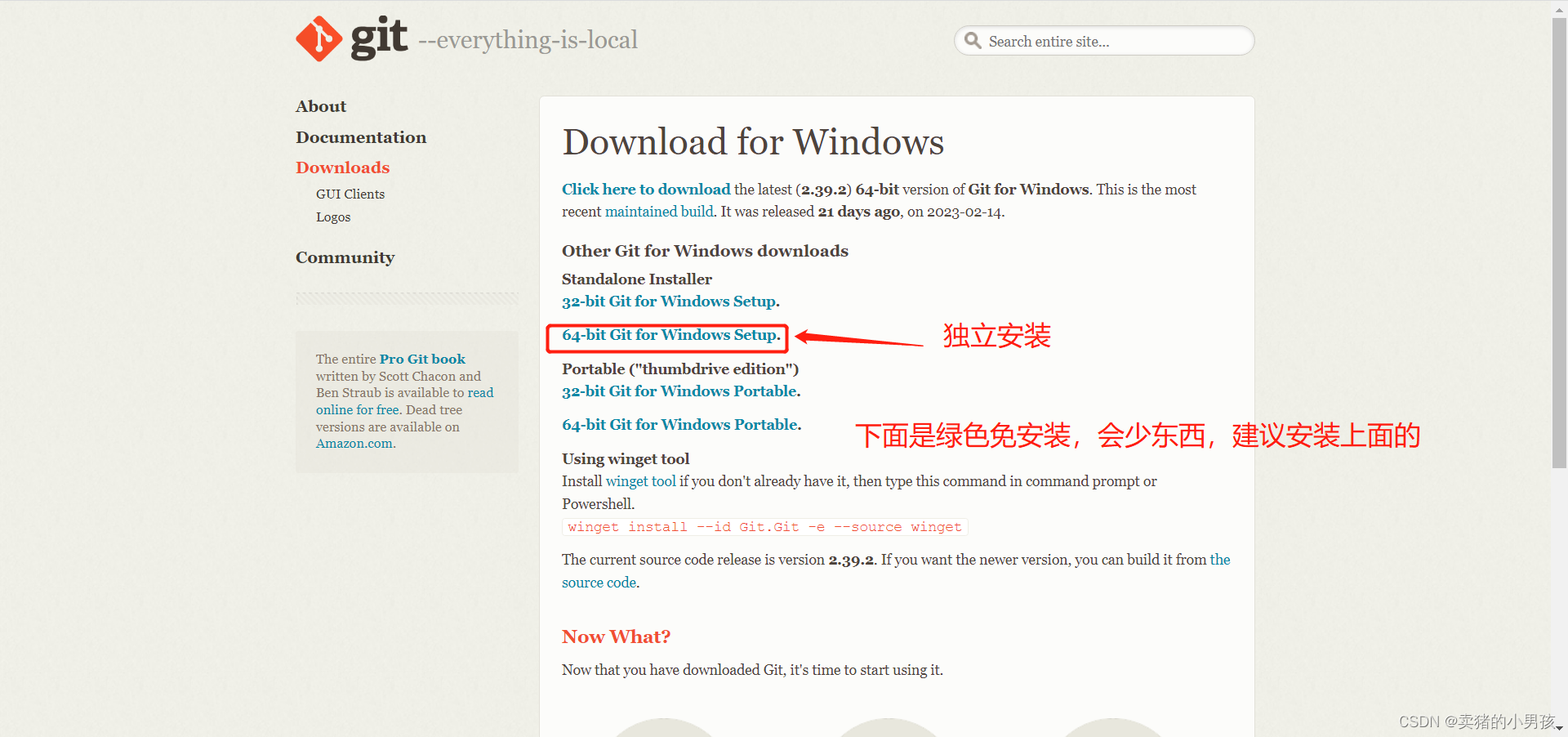
2、自己定义安装路径,全程 next 就行;
三、创建连接远程仓库
1、注册 gitee
2、设置SSH公钥
3、创建对应存储库
四、使用 Git 上传到远程仓库
1、在本地存储的文件夹内 右键(不用选中这个文件夹)。点击 “Git GUI Here”;
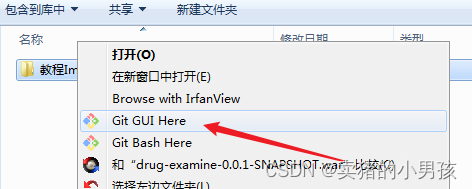
2、选中创建新的联系 “Create New Repository”;(我这里已经连接,会保存有之前的地址,在下面可见 D:/my_software/…)
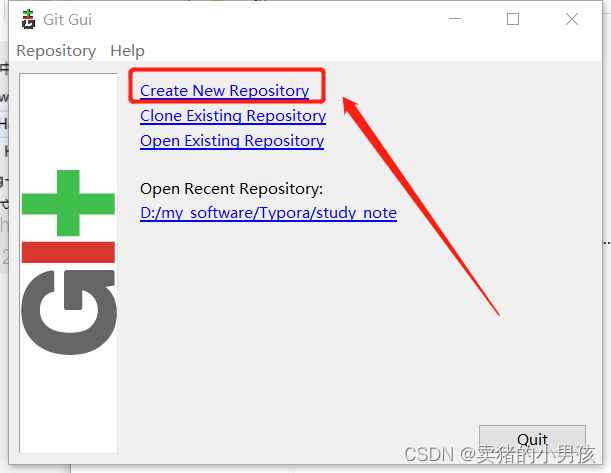
3、选择路径(选中对应需要上传的文件夹即可);
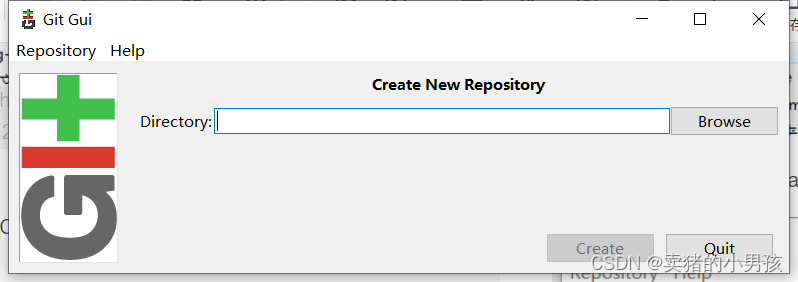
4、关联 gitee 仓库
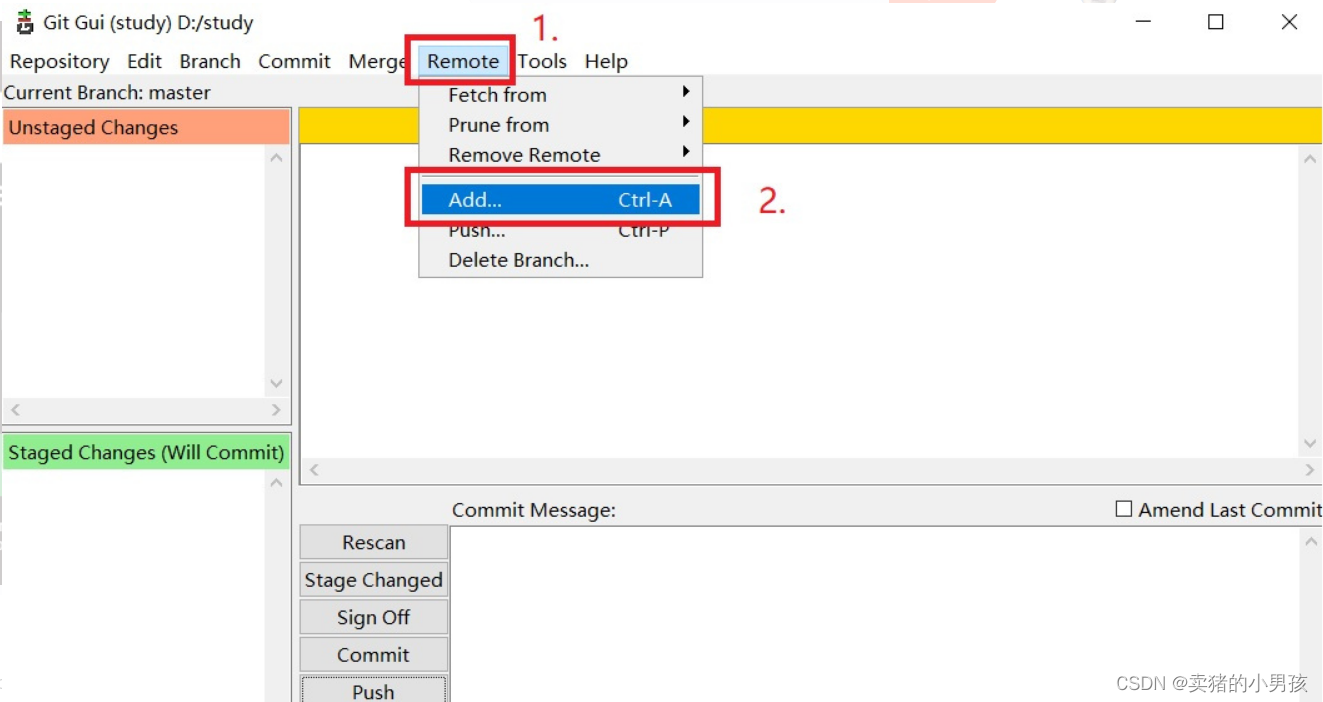
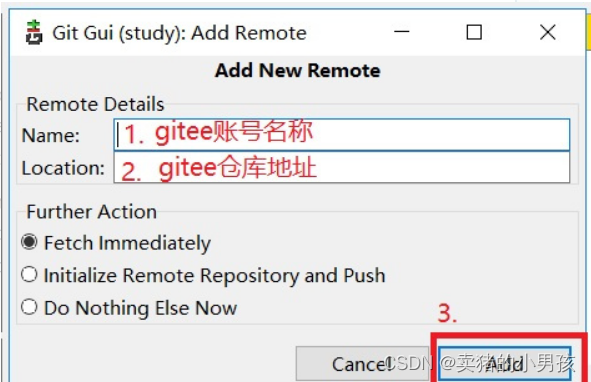
5、当写完一篇笔记上推;
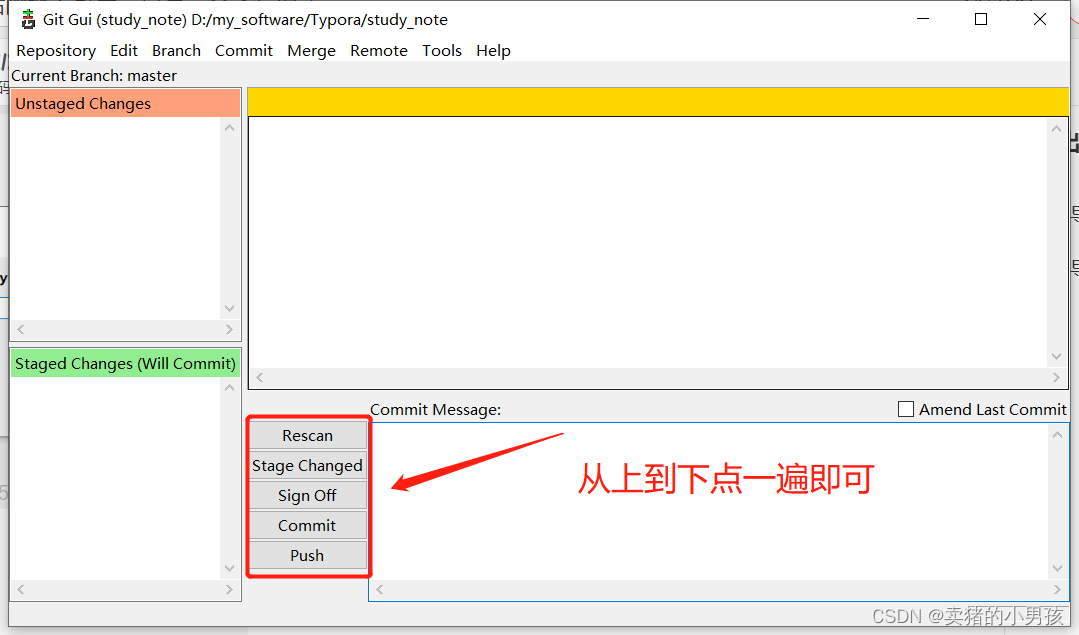
五、到gitee上查看
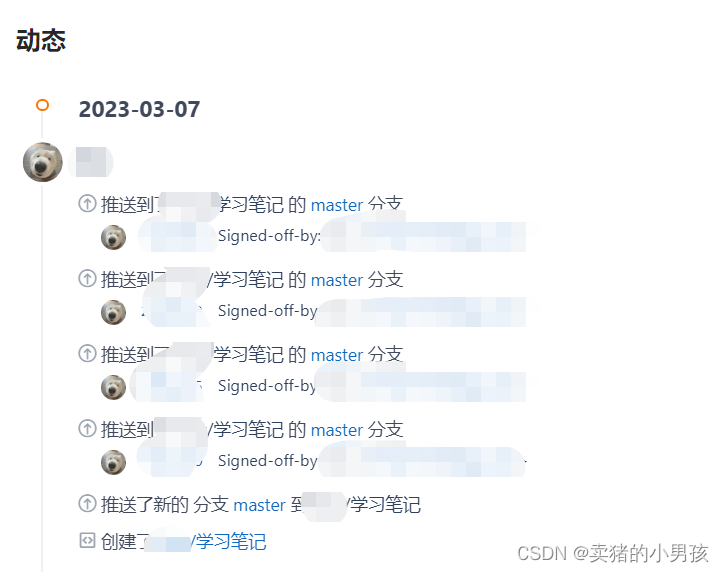
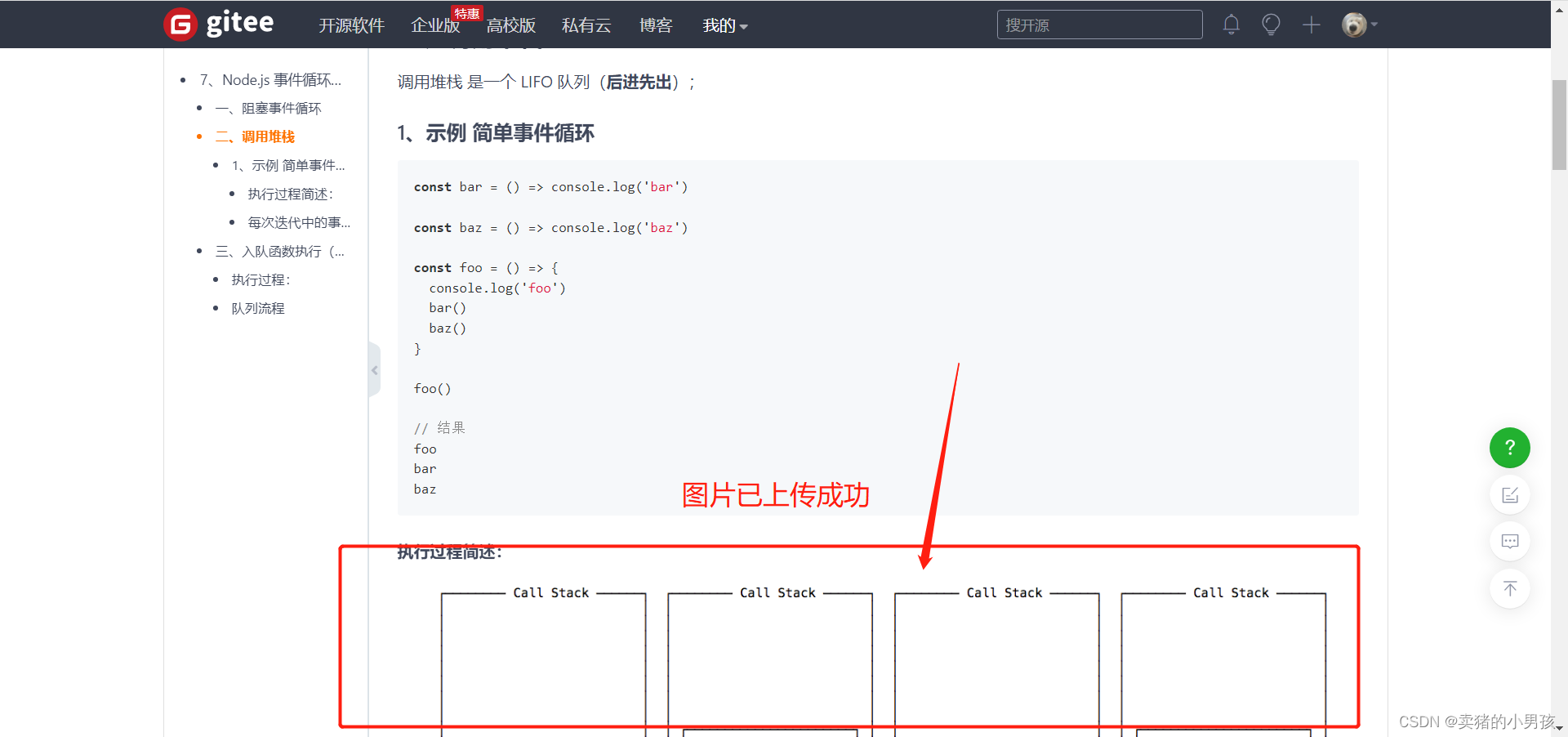
总结
1、设置 typora 图片上传;
2、注册 gitee 远程仓库
3、下载配置 Git;
如有疑惑期待询问。
声明:本文内容由网友自发贡献,不代表【wpsshop博客】立场,版权归原作者所有,本站不承担相应法律责任。如您发现有侵权的内容,请联系我们。转载请注明出处:https://www.wpsshop.cn/w/Li_阴宅/article/detail/841887
推荐阅读
相关标签